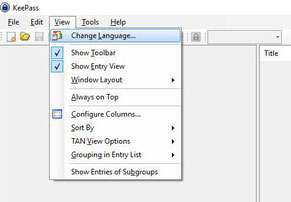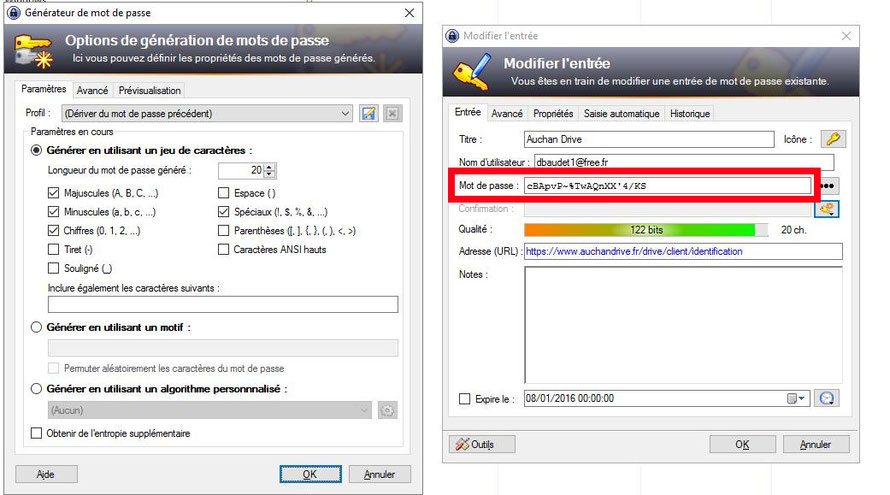Keepass (coffre-fort de mots de passe)
Pour toutes vos identifications, que ce soit votre messagerie ou pour accéder aux services en ligne, vous avez besoin d'un mot de passe unique et complexe pour éviter de vous faire pirater votre accès.
Il faut à tout prix éviter d'utiliser le même mot de passe pour plusieurs accès, ne pas les noter sur un bout de papier, etc....
Le logiciel gratuit KEEPASS permet de conserver tous vos mots de passe dans une base de données cryptée accessible avec un seul mot de passe à choisir complexe et qui devra être mémorisé.
Installation et configuration
Télécharger le logiciel en suivant ce lien:
http://www.pcastuces.com/logitheque/keepass.htm
Choisissez le lien "Télécharger gratuitement (version classique)".
Une fois le fichier téléchargé, double-cliquez sur le nom du fichier pour lancer l'installation.
Lorsque l'installation est terminée, double-cliquez sur l'icône KEEPASS qui est apparue sur votre bureau.
La fenêtre principale du logiciel s'ouvre:
Si le logiciel est en anglais, il vous faudra télécharger le fichier "French.lngx" en cliquant sur l'onglet "View" puis sur "Change Language".
Dans la fenêtre qui s'ouvre, cliquez sur "Get more languages...."
Une fenêtre s'ouvre dans votre navigateur, positionnez vous sur la ligne "French" et cliquez sur le lien entouré en rouge. Le fichier de traduction du logiciel se télécharge.
Il faut maintenant le déplacer grâce à l'explorateur de Windows dans le répertoire où Keepass a été installé, c'est-à-dire par défaut sur le disque "C:" dans le répertoire "Program Files/Keepass".
Maintenant, arrêtez et relancer Keepass, allez à nouveau dans l'onglet "View" et "Change Language" et sélectionnez "French".
Après un nouveau redémarrage de Keepass, le logiciel est en Français.
Cliquez sur "Fichier", puis sur "Nouvelle Base".
Donnez lui un nom et choisissez l'emplacement où la stocker.
Une nouvelle fenêtre s'ouvre pour créer la clé principale de votre coffre-fort à mots de passe.
C'est l'étape la plus importante qui vous permettra de sécuriser pleinement votre base.
Une clé de coffre fort est bien plus complexe qu'une clé de porte d'intérieure,

Clé de coffre fort

Clé de porte intérieure
Il est important de choisir un mot de passe, ou plutôt une "phrase de passe" très longue et complexe.
Par exemple vous pouvez choisir la 1ère phrase de la page 125 de votre livre préféré.
Lorsque vous saisissez ce mot de passe principale, une barre colorée vous indique la qualité de "phrase de passe". Pour qu'elle soit de bonne qualité, il faut que la barre atteigne 128 bits minimum.
Cliquez sur OK
Une fenêtre de réglage des paramètres s'ouvre, conservez les paramètres par défaut et cliquez sur OK.
Keepass ouvre votre base de mots de passe vide, avec un exemple.
Mettez vos mots de passe en lieu sûr
Vous pouvez stocker vos mots de passe dans l'un des groupes proposés, ou dans un nouveau groupe que vous pouvez ajouter en allant dans le menu "Edition" sous rubrique "Ajouter un groupe".
Cliquons sur le groupe "Général", puis dans la partie droite de la fenêtre cliquons n'importe où avec le bouton droit de la souris. Une fenêtre s'ouvre, cliquons sur "Ajouter une entrée".
La fenêtre permettant d'enregistrer et de stocker un mot de passe s'ouvre.
Créez votre première entrée:
- Entrez un Titre, le Nom d'Utilisateur vous permettant de vous connectez au site et le mot de passe
que vous utilisez actuellement.
- Entrez l'adresse (URL) du site concerné.
- Saisissez éventuellement des notes sur cette entrée.
- Cliquez sur OK pour enregistrer l'entrée.
Voilà votre première entrée créée.
Voyons comment l'utiliser
Cliquez sur l'icône représentant un globe terrestre pour ouvrir automatiquement la page de
présentation du site dans votre navigateur.
Dans l'exemple la fenêtre d'identification d'Auchan Drive s'ouvre.
Ici, deux cas peuvent se produire.
Le premier cas est le plus simple, la page d'identification, comme celle ci-dessus permet de saisir l'identifiant et le mot de passe en même temps et Keepass fonctionne correctement lorsque vous utilisez l'identification automatique qu'il propose (icône représentant un mur de briques).
Lorsque vous cliquez sur l'icône représentant un mur de briques, Keepass va automatiquement remplir le champ d'identification et le champ du mot de passe et lancer l'identification.
C'est le mode "tout automatique". Il n'y a pas besoin de cliquer sur le bouton "Je m'identifie".
Vous voilà identifié sur le site.
Le deuxième cas nécessite plus de manipulations. Il est à utiliser lorsque l'identifiant et le mot de passe sont demandés sur 2 pages différentes ou lorsque l'exécution automatique de Keepass ne fonctionne pas correctement sur le site que vous visitez.
Pour la démonstration, on va utiliser à nouveau le site d'Auchan Drive, mais en saisie manuelle.
La page d'identification du site étant ouverte après avoir cliqué sur le globe terrestre, cliquez sur l'icône représentant un petit bonhomme pour copier le nom d'utilisateur dans le presse-papiers.
Basculez sur la page du site et positionnez le curseur dans le champ "Nom" et faites CTRL+V pour coller le contenu du presse-papiers.
Pour des raisons de sécurité, le presse-papiers est vidé automatiquement au bout de 10 secondes.
Retournez sur Keepass et cliquez sur l'icône représentant une clé pour copier le mot de passe dans le presse-papiers.
Basculez sur la page du site et positionnez le curseur dans le champ "Mot de passe" et faites CTRL+V pour coller le contenu du presse-papiers.
Pour des raisons de sécurité, le presse-papiers est vidé automatiquement au bout de 10 secondes.
Cliquez sur "JE M'IDENTIFIE". Vous voilà connecté manuellement.
Comment créer un mot de passe solide
Pour créer un mot de passe solide pour vous identifier sur un site, vous devez utiliser le générateur de mot de passe.
Pointez sur l'entrée dont vous voulez modifier le mot de passe pour ouvrir la boîte de dialogue et cliquez sur le bouton "Générer un mot de passe" puis sur "Ouvrir le générateur de mots de passe"
Voici la fenêtre qui va vous permettre de choisir les caractéristiques de votre mot de passe.
Les réglages par défaut sont un mot de passe de 8 caractères avec des Majuscules et des Minuscules.
Vous pouvez choisir:
- la longueur de votre mot de passe
- les caractères à y inclure (Majuscules, minuscules, chiffres, caractères spéciaux, etc...)
Voici l'un des mots de passe que l'on peut obtenir avec les paramètres de la fenêtre de gauche.
Lorsque vous cliquez sur OK après avoir réglé les paramètres, un mot de passe est généré dans le champ "mot de passe" de la fenêtre de l'entrée en cours de modification.
Comment modifier vos mots de passe actuels pour les sécuriser
Après avoir créé vos entrées avec vos mots de passe actuels, vous pouvez sécuriser ces derniers en utilisant la "génération de mot de passe".
Malheureusement, il n'y a aucun moyen automatique de changer vos mots de passe sur les différents sites que vous fréquentez.
Il faut se connecter un par un sur ces sites, rechercher comment vous devez procéder pour modifier le mot de passe de votre compte, puis faire un "copier" du mot de passe généré dans Keepass et un "coller" dans le champ "nouveau mot de passe" de votre compte sur le site concerné.
C'est fastidieux, mais une fois cela fait, vos comptes seront sécurisés (si vous avez choisi un mot de passe costaud, bien sûr)
Voici un exemple avec "Auchan Drive":
Une fois connecté avec votre mot de passe actuel, cliquez sur "Mon Compte"
Cliquez sur "Mes identifiants"
Sur l'écran suivant:
1) Vous devez entrer votre mot de passe actuel dans le 1er champ "Mon mot de passe actuel".
2) Vous devez ensuite aller sur Keepass pour copier le nouveau mot de passe généré par le
logiciel dans l'entrée que vous avez créée pour le site Auchan Drive.
3) Puis vous revenez sur votre compte Auchan Drive pour faire un "coller" (CTRL+V) dans
chacun des champs "Mon nouveau mot de passe" et "Confirmer le mot de passe".
Enfin appuyez sur le bouton "J'enregistre"

Médiathèque Muguette BIGOT
274 route de Chambord
41350 HUISSEAU-SUR-COSSON
Tél : 02 54 20 31 95